Започнете с проверка на сървърите на DuckDuckGo
- Ако DuckDuckGo не работи в Chrome, това може да се дължи на конфигурация на антивирусна програма или защитна стена.
- Настройките на браузъра също са свързани с този проблем, така че може да се наложи да ги нулирате, за да разрешите проблема.
- Кешът ви често води до такива неудобства, затова се уверете, че го изчиствате правилно.
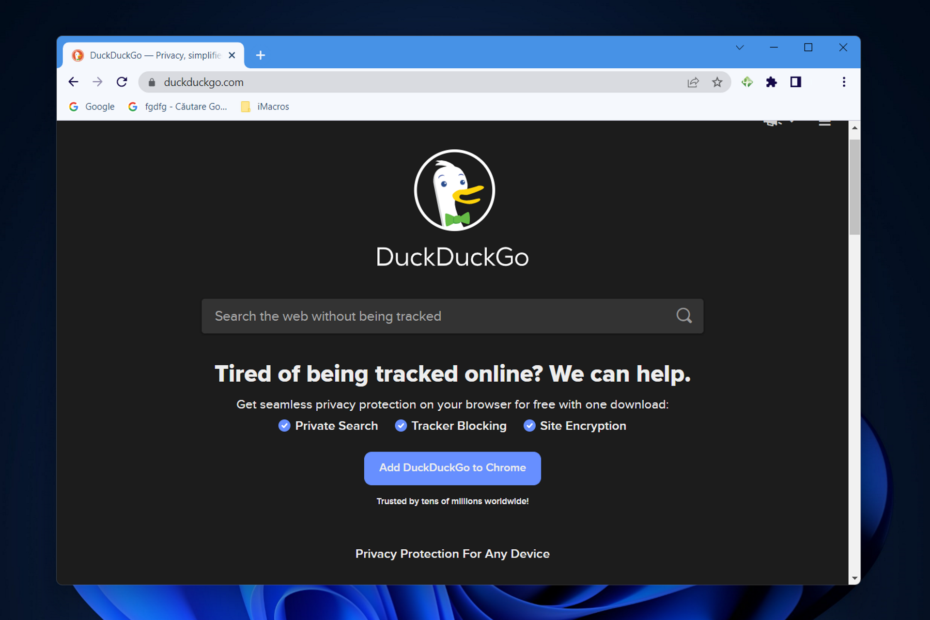
- Лесна миграция: използвайте асистента на Opera за прехвърляне на излизащи данни, като отметки, пароли и др.
- Оптимизирайте използването на ресурсите: вашата RAM памет се използва по-ефективно, отколкото в други браузъри
- Подобрена поверителност: интегриран безплатен и неограничен VPN
- Без реклами: вграденият рекламен блокер ускорява зареждането на страници и предпазва от извличане на данни
- Удобен за игри: Opera GX е първият и най-добрият браузър за игри
- Изтеглете Opera
Има много страхотни търсачки, но без съмнение Google е най-използваната. Дори да е толкова популярен, не е най-добрият по отношение на поверителността.
Търсачката непрекъснато събира вашите данни, за да оптимизира вашите резултати от търсене, но също така ги споделя с рекламодатели и много потребители се отблъскват от тази практика.
Това накара много потребители да преминат към алтернативни търсачки, които дават подобни резултати, като същевременно напълно зачитат поверителността.
Преходът обаче не винаги е толкова плавен и много от тях съобщават, че DuckDuckGo не работи в Chrome, така че днес ще ви покажем как да коригирате този проблем за нула време.
Защо DuckDuckGo спря да работи?
Като начало е възможно проблем в системата на DuckDuckGo да пречи на нейните сървъри да работят правилно. Съществува също така възможността данните, съхранени във вашия браузър или DNS кеша, да са в конфликт с търсачката.
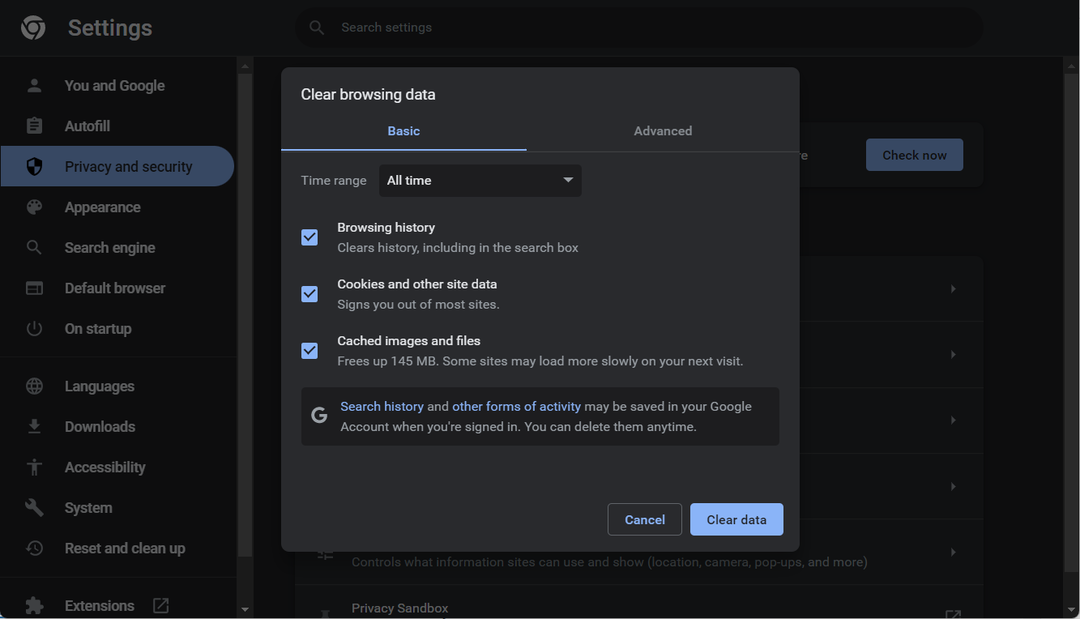
Също така е възможно проблемът да е причинен от вашия антивирусен софтуер или защитната стена на Windows, като и двете имат потенциала да нарушат работата на DuckDuckGo.
Какви други браузъри мога да използвам с DuckDuckGo?
Ако имате проблеми с достъпа до уебсайта в Chrome, имайте предвид, че можете да го използвате с всеки уеб браузър, който предпочитате. Търсачката е оптимизирана за почти всеки един уеб клиент, така че не би трябвало да имате проблеми да й се насладите.
В случай, че не можете да изберете правилния софтуер за работата, ви предлагаме да посетите нашия най-добрата статия за браузъри DuckDuckGo за някои препоръки. Ако Chrome е вашият последен избор, тогава решенията по-долу ви очакват.
Като алтернатива можете да опитате да отворите уебсайта в друг уеб браузър, за да видите дали работи. Въпреки че можете да направите това във всяко приложение, ние предлагаме да използвате Opera за най-добри резултати с вградената VPN.

Опера
Вграденият прокси VPN може да промени местоположението ви и да генерира нова връзка.
Как да поправя DuckDuckGo, ако не работи?
1. Проверете дали DuckDuckGo не работи
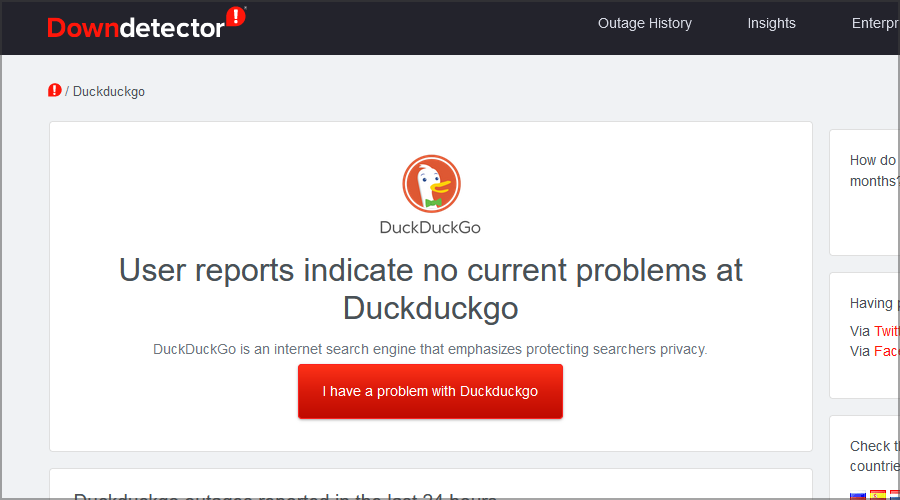
Ако DuckDuckGo не работи във Firefox, Chrome или Edge, това показва, че техните сървъри не работят. За да проверите това, отворете DuckDuckGo DownDetector уеб страница.
Уебсайтът ще ви каже дали има общо прекъсване. Ако има, може да се наложи да изчакате около ден, преди да започнете отново да използвате търсачката.
- Браузър Opera за Windows 10/11
- Opera не работи на Windows 11: 6 изпитани начина да го поправите
- 7 начина да коригирате Google Търсене, когато не работи в Chrome
2. Изчистете данните на браузъра Chrome
- Натиснете Windows след това въведете Chrome и щракнете върху първия резултат, за да отворите браузъра.
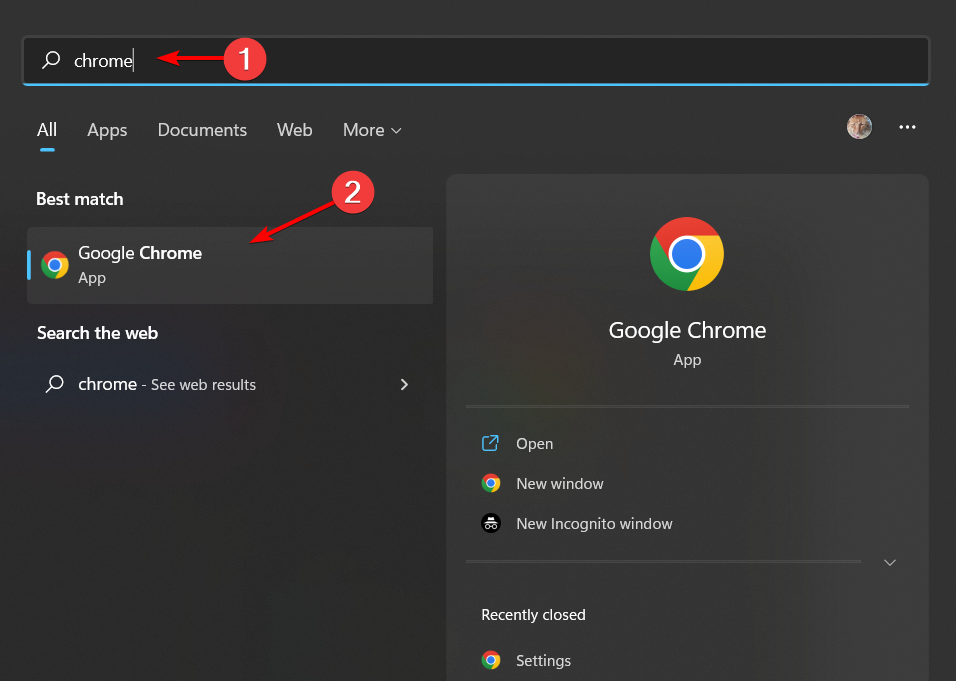
- Достъп до Изчистване на данните за сърфирането меню, като натиснете следния пряк път:Shift + Ctrl + Изтрий след това изберете През цялото време като времеви диапазон.

- Изберете Бисквитки други данни на сайта и Кеширани изображения и файлове настроики.

- Накрая щракнете Изчистване на данните. Това е друг ефективен начин за отстраняване на проблеми с DuckDuckGo, ако не работи.
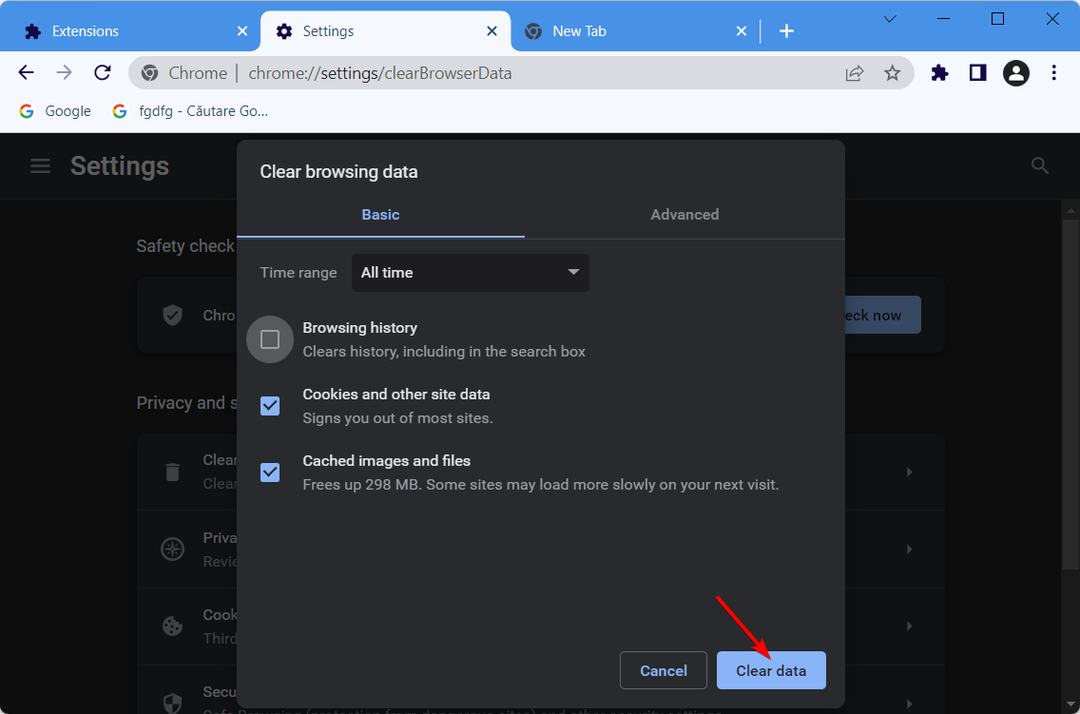
3. Изключете защитната стена на Windows Defender
- Изведете помощната програма за търсене, като натиснете Windows тип ключ защитна стена в текстовото поле за търсене. Кликнете Защитна стена на Windows Defender.
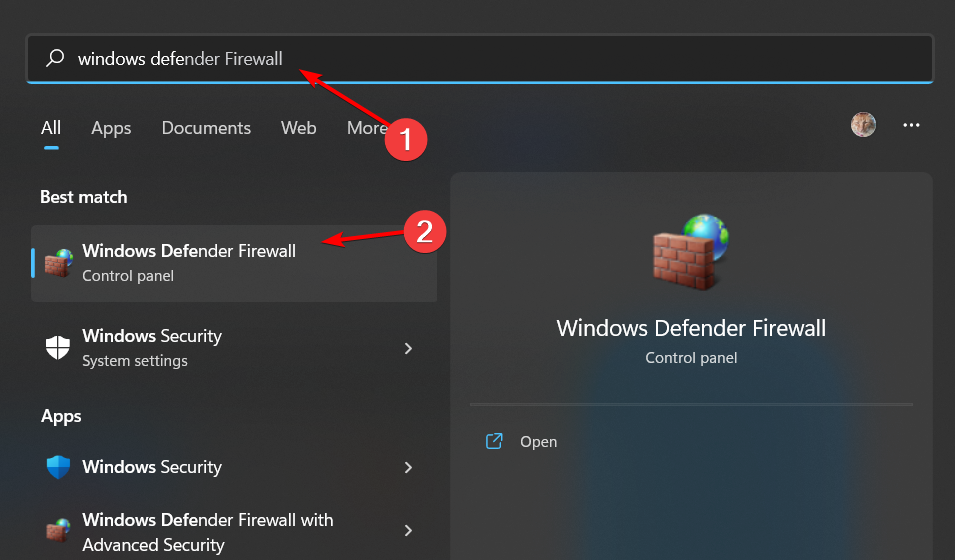
- След това щракнете Включете или изключете защитната стена на Windows Defender за да отворите тези опции.
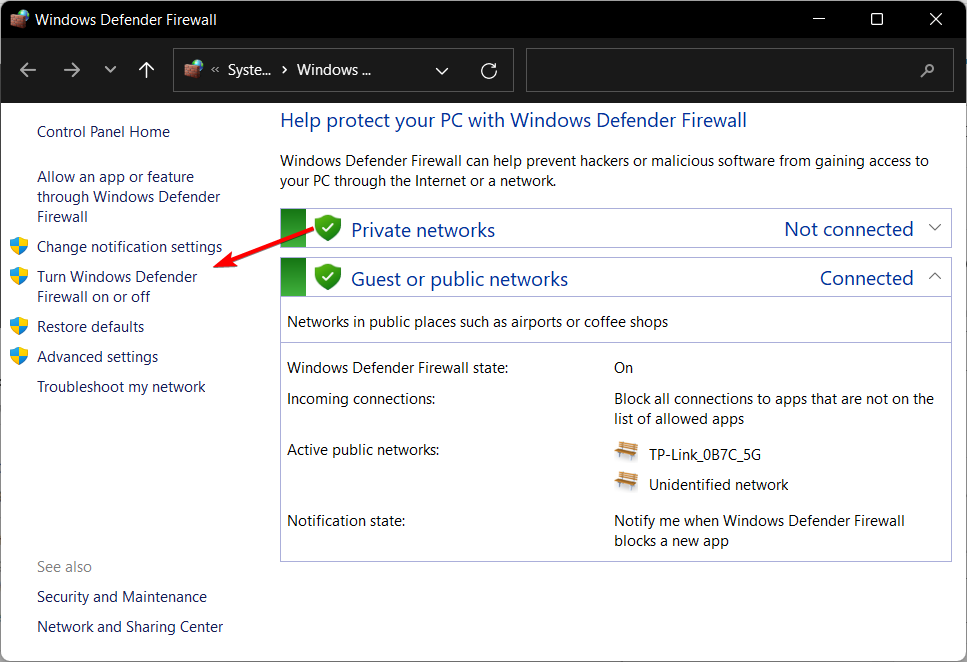
- Изберете и двете Изключете защитната стена на Windows Defender опции за публична и частна мрежа.
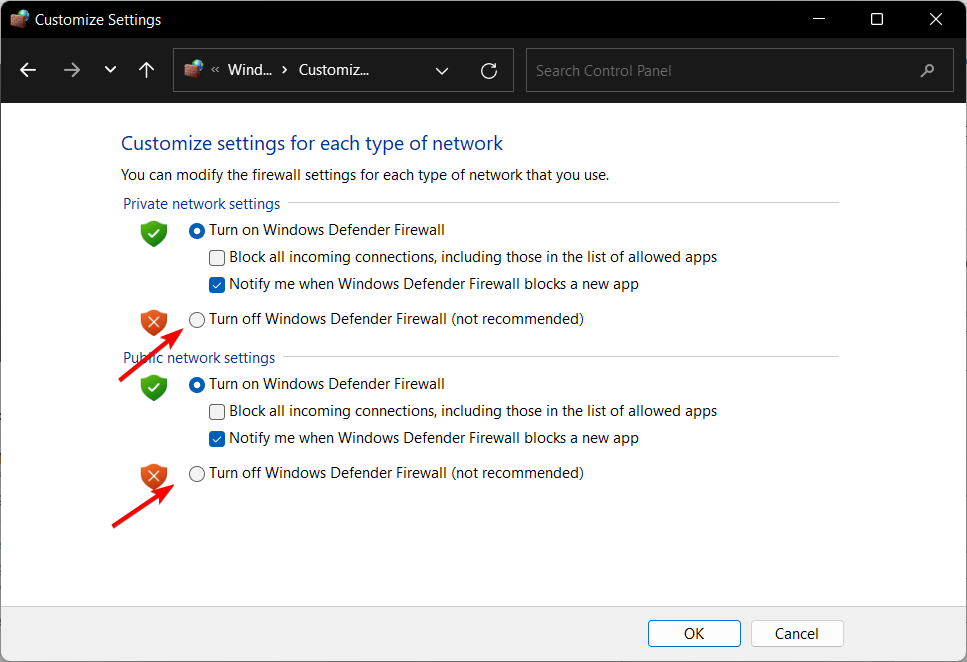
- Натисни Добре бутон за потвърждение на опциите.
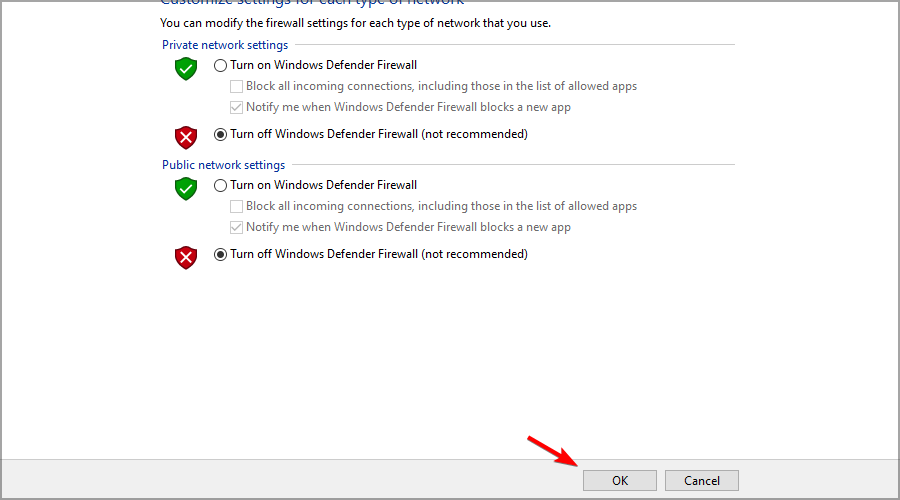
- След това опитайте да отворите DuckDuckGo в Google Chrome с изключена защитна стена.
Ако този метод реши проблема, вероятно има a правило на защитната стена, блокиращо връзката. Ще трябва да деактивирате това правило, ако включите отново защитната стена.
4. Деактивирайте всеки антивирусен софтуер на трети страни
- Щракнете с десния бутон върху иконата на вашата антивирусна програма от лентата на задачите на Windows и изберете Деактивирайте за 10 минути. В случай на Avast изберете Avast щитове контрол следван от Деактивирайте за 10 минути.
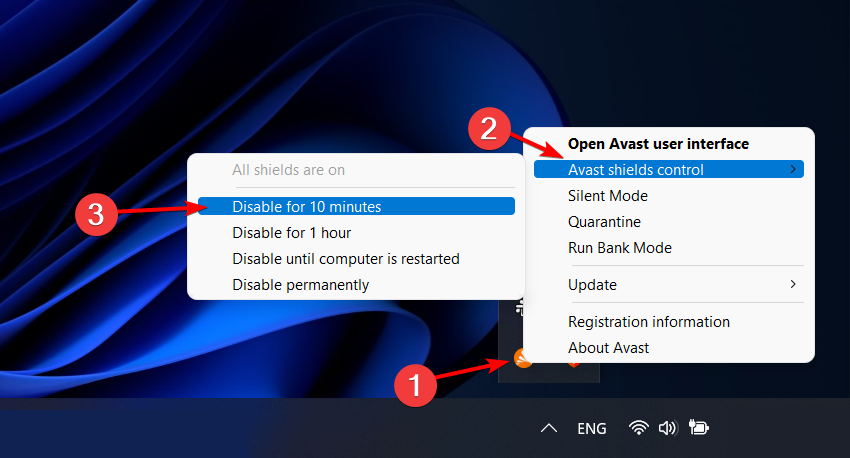
- Без значение какъв антивирусен софтуер използвате, стъпките трябва да са подобни при деактивирането на вашата антивирусна програма.
Антивирусният софтуер и защитните стени на трети страни също могат да блокират DuckDuckGo. Така че деактивирайте всеки софтуер за сигурност като заобиколно решение.
Ако това помогне, ще трябва да проверите настройките на антивирусната си програма, за да откриете причината за проблема. Като алтернатива можете да обмислите използването на антивирусен софтуер, оптимизиран за сърфиране.
5. Нулирайте Google Chrome
- Нулирането на Google Chrome ще изключи всички негови разширения, което може да коригира DuckDuckGoне може да зареди тази страница грешка. Потребителите могат да нулират браузъра, като кликнат върху меню с три точки следван от Настройки.

- От лявото странично меню изберете Нулиране и почистване.
- След това щракнете върху Възстановете настройките до първоначалните им настройки по подразбиране опция.

- Накрая щракнете Нулирайте настройките. DuckDuckGo не работи в Safari или проблемът с Tor ще бъде разрешен.
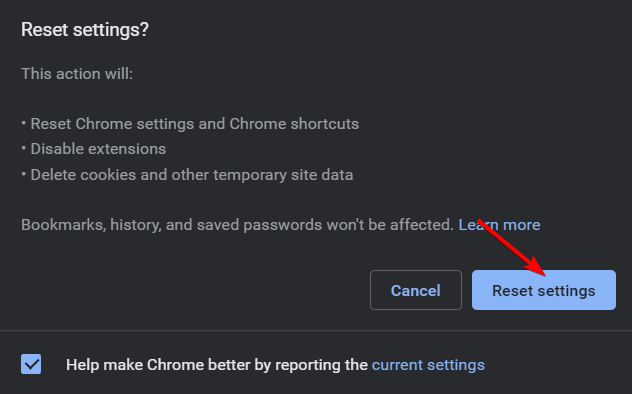
6. Изчистете DNS кеша
- Натиснете Windows да отвориш Търсене след това въведете cmd и изберете Командния ред.
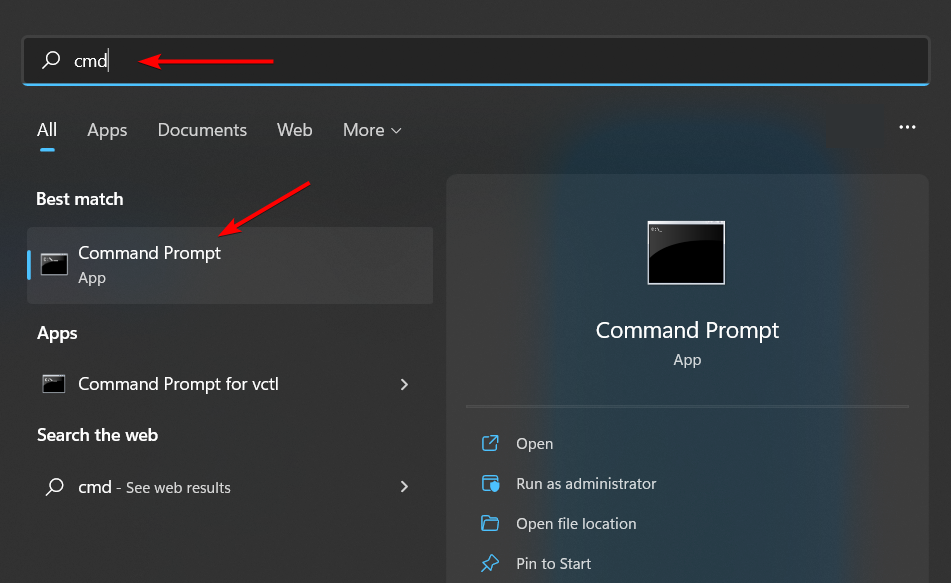
- Въведете следната команда:
ipconfg /flushdns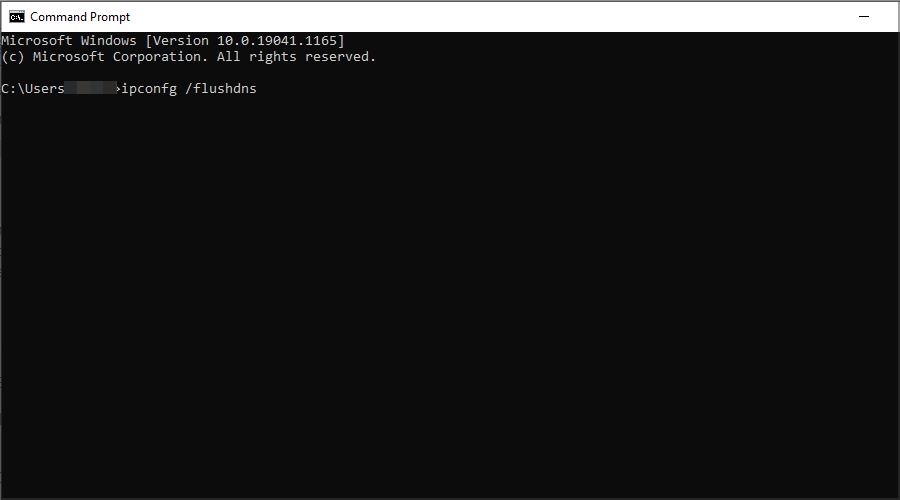
- Натиснете Въведете за изчистване на DNS кеша.
Терминът DNS кеш се отнася до временно кеширане на информация в операционната система на машината или уеб браузъра по отношение на минали търсения на DNS записи.
Вашата операционна система или браузър ще могат бързо да получат локално копие на DNS търсене, ако запазите такова, и като в резултат на това URL адресът на уебсайт ще може да бъде преобразуван в съответстващия му IP адрес по начин, който е много по- ефективен.
Прочистването на DNS кеша е ефективен и бърз начин за коригиране на проблема с неработещото видео на DuckDuckGo, както и че DuckDuckGo не работи с VPN.
Какъв браузър препоръчва DuckDuckGo?
Експертен съвет: Някои проблеми с компютъра са трудни за справяне, особено когато става въпрос за повредени хранилища или липсващи файлове на Windows. Ако имате проблеми с коригирането на грешка, системата ви може да е частично повредена. Препоръчваме да инсталирате Restoro, инструмент, който ще сканира вашата машина и ще идентифицира каква е грешката.
Натисни тук за да изтеглите и започнете да поправяте.
DuckDuckGo Search променя търсещата машина по подразбиране във вашия браузър и предоставя допълнителни предимства за поверителност, като деактивирането на тракери, криптирани връзки към уебсайтове (където има) и оценка за поверителност за всеки сайт, който посещение.
Те препоръчват използването на уеб браузърите Firefox и Safari, докато извършват търсения с помощта на своя двигател. Това обаче не ни пречи да използваме различен браузър, за който смятаме, че отговаря по-добре на нашите нужди.
Колко популярен е DuckDuckGo?
DuckDuckGo в момента е 10-ата най-популярна търсачка в света, така че е доста зад Google по отношение на популярност.
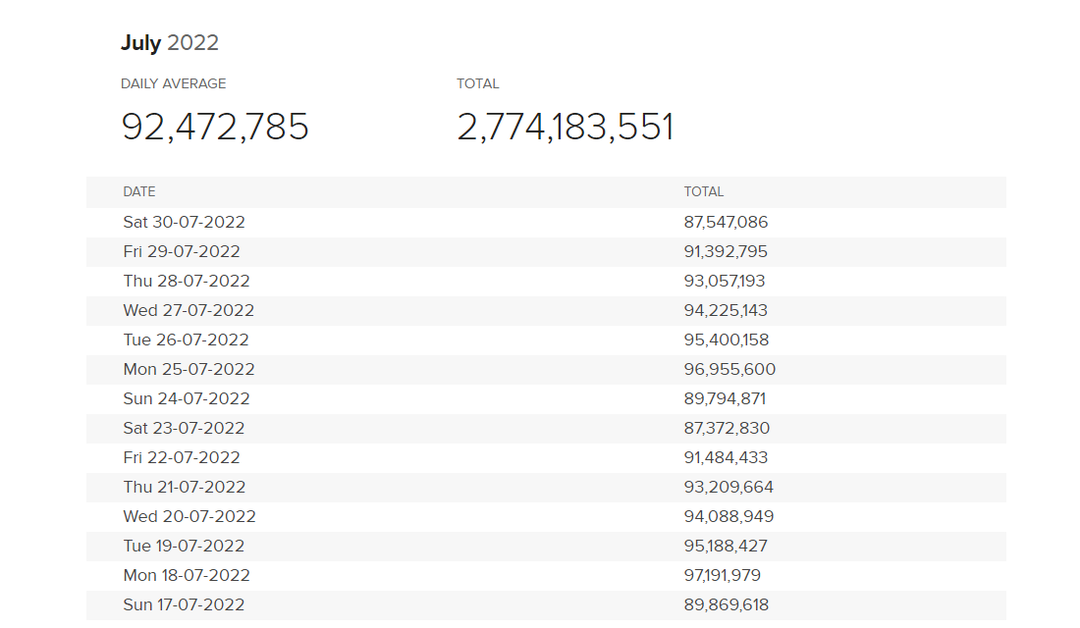
Въпреки това през годините общият брой на заявките непрекъснато нараства и уебсайтът обработва над 98 милиона търсения на дневна база.
Въпреки че това не е сравнимо с Google, ние сме сигурни, че популярността на DuckDuckGo бавно, но сигурно ще нараства в бъдеще.
DuckDuckGo по-добър ли е от Google?
Ако основната ви грижа е поверителността, тогава да, DuckDuckGo е по-добър от Google. Последният следи вашите търсения, но също така използва различни тракери, за да ви следва в други уебсайтове.
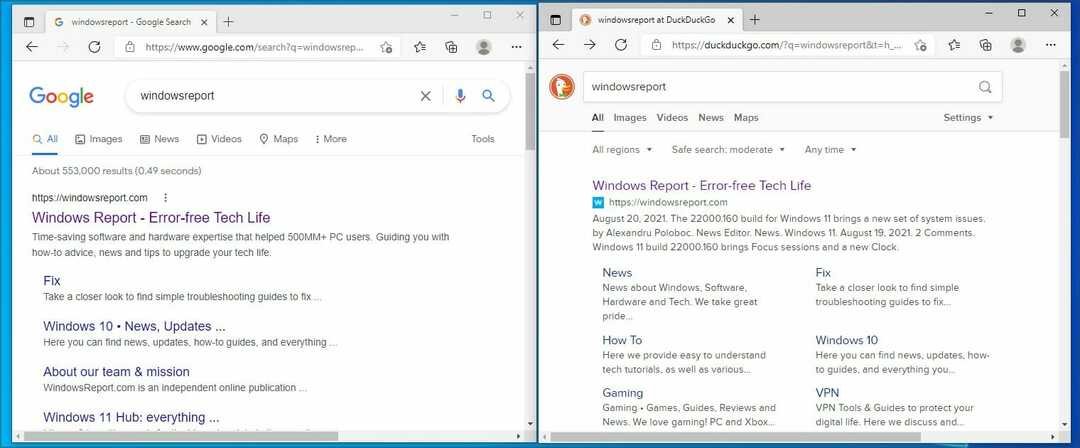
Друго предимство е филтрирането на резултатите, така че дори ако други търсачки премахнат определени резултати, пак ще можете да ги намерите в DuckDuckGo.
И накрая, резултатите от търсенето с Google са пълни с реклами, които ви привличат, така че ако не използвате a браузър с вграден рекламен блокер, вероятно ще ги видите.
DuckDuckGo по-добър ли е от VPN?
Въпреки че тази търсачка защитава вашата поверителност, тя работи по различен начин от VPN и няма да скрие вашия IP адрес. Това означава, че вашият интернет доставчик все още ще може да вижда кои уебсайтове посещавате.
DuckDuckGo ви позволява да търсите частно в мрежата, без да ви проследява или продава информацията ви на рекламодатели, но не предлага допълнителна защита.
За да научите повече за разликите между двете, ви предлагаме да посетите нашия статия, готова да отговори на вашия въпрос: DuckDuckGo VPM ли е?
DuckDuckGo е страхотна търсачка, ориентирана към поверителността, но както виждате, понякога нямате достъп до нея. Ако това се случи, препоръчваме ви да опитате всички решения от това ръководство.
В повечето случаи изчистването на кеша в браузъра помага, но ако не успее, не забравяйте да проверите настройките на антивирусната програма и защитната стена.
Намерихте ли сами решение на този проблем? Споделете го с нас в секцията за коментари по-долу.
 Все още имате проблеми?Коригирайте ги с този инструмент:
Все още имате проблеми?Коригирайте ги с този инструмент:
- Изтеглете този инструмент за поправка на компютър оценен като страхотен на TrustPilot.com (изтеглянето започва на тази страница).
- Кликнете Започни сканиране за да намерите проблеми с Windows, които може да причиняват проблеми с компютъра.
- Кликнете Поправи всичко за коригиране на проблеми с патентовани технологии (Изключителна отстъпка за нашите читатели).
Restoro е изтеглен от 0 читатели този месец.


